filmora画面调色步骤
1、1.第一步打开界面后将媒体素材拖入轨道中

2、2.第二步点击上方的效果菜单栏

3、3.第三步在内置下拉页中找到滤镜选项
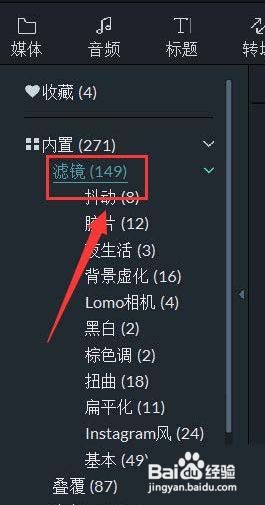
4、4.第四步从中选择一个背景变色的滤镜效果
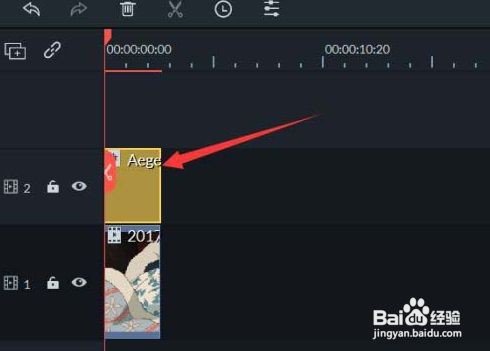
5、5.第五步并添加到素材的上方轨道中
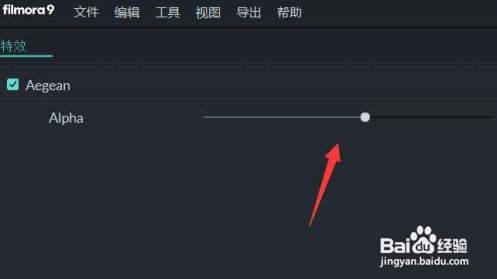
6、6.第六步双击滤镜进入编辑页面并向左移动滑块加深颜色效果

7、7.第七步找到并点击高级调色按钮

8、8.第八步在预设选项中选择一个效果添加保存即可实现对画面的调色
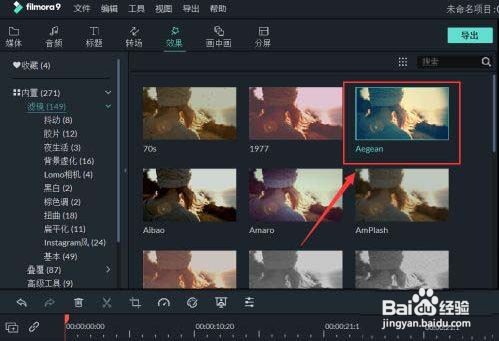
声明:本网站引用、摘录或转载内容仅供网站访问者交流或参考,不代表本站立场,如存在版权或非法内容,请联系站长删除,联系邮箱:site.kefu@qq.com。
阅读量:172
阅读量:178
阅读量:72
阅读量:144
阅读量:63